Editorul de text Word este convenabil prin faptul că vă permite să introduceți în document nu numai formule și tabele, ci și imagini-ilustrații. Puteți utiliza imagini și fișiere cu drepturi de autor din colecția MS Office.
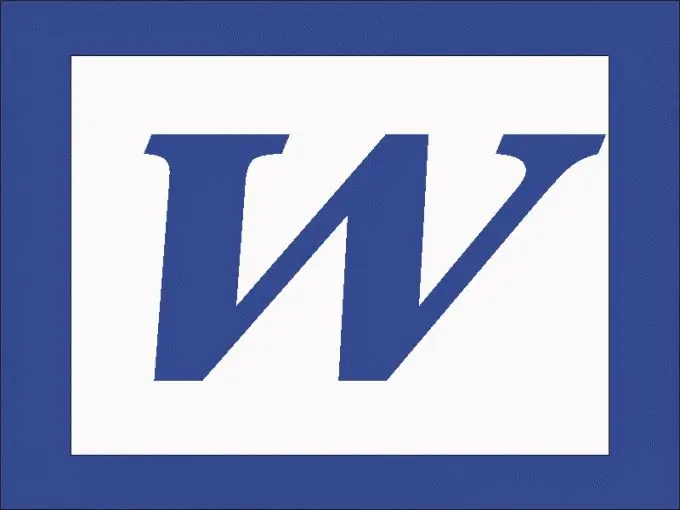
Cum se introduce o imagine din colecția MS Office
Marcați cu mouse-ul în document locul în care ar trebui plasată imaginea. Dacă utilizați Word 2003, în meniul „Insert”, deplasați cursorul peste secțiunea „Picture” și selectați „Picture” din lista derulantă. În linia „Căutare”, introduceți numele temei pentru care doriți să găsiți o ilustrație, de exemplu, „Natură”, „Mașină”, „Călătorie” etc.
Extindeți lista Răsfoire și bifați casetele pentru Microsoft Collections și Web Collections. În lista „Căutați obiecte”, specificați ce fișiere vă interesează: imagini (obiecte desenate), fotografii, filme, sunete. Vi se va oferi o alegere de fișiere pe un anumit subiect. Faceți clic pe imaginea care vă place.
Dacă aveți instalată o versiune ulterioară a Word-ului, accesați fila „Inserați” și în grupul „Ilustrații” faceți clic pe pictograma „Imagine”. Procedura pentru găsirea fișierului dorit este practic aceeași cu cea dezvoltată pentru Word 2003.
După inserare, puteți redimensiona imaginea. Pentru a face acest lucru, țineți apăsate mânerele de dimensionare de pe părțile laterale sau colțurile imaginii cu mouse-ul și mutați-le în centru sau din centrul imaginii.
Cum se introduce imaginea unui autor
Pentru a insera un fișier din media dvs., în secțiunea „Imagini”, verificați elementul „Din fișier” și specificați calea către folderul în care se află imaginea. Pentru a facilita găsirea fișierului dorit, deschideți lista „Vizualizări” de pe bara de instrumente și verificați elementul „Schițe”. Puteți face altfel: într-o fereastră, deschideți fișierul Word, în cealaltă - folderul cu imaginea dorită și trageți imaginea cu mouse-ul.
Cum se introduce o imagine de pe Internet
Faceți clic pe imaginea care vă place cu butonul din dreapta al mouse-ului și în meniul derulant selectați comanda „Copiere”. Apoi, în fișierul text, plasați cursorul unde ar trebui să fie imaginea și apăsați Ctrl + V sau utilizați comanda „Lipire” din meniul derulant.






